Casio ClassPad Manager Version 3.0 Manuel d'utilisation
Page 37
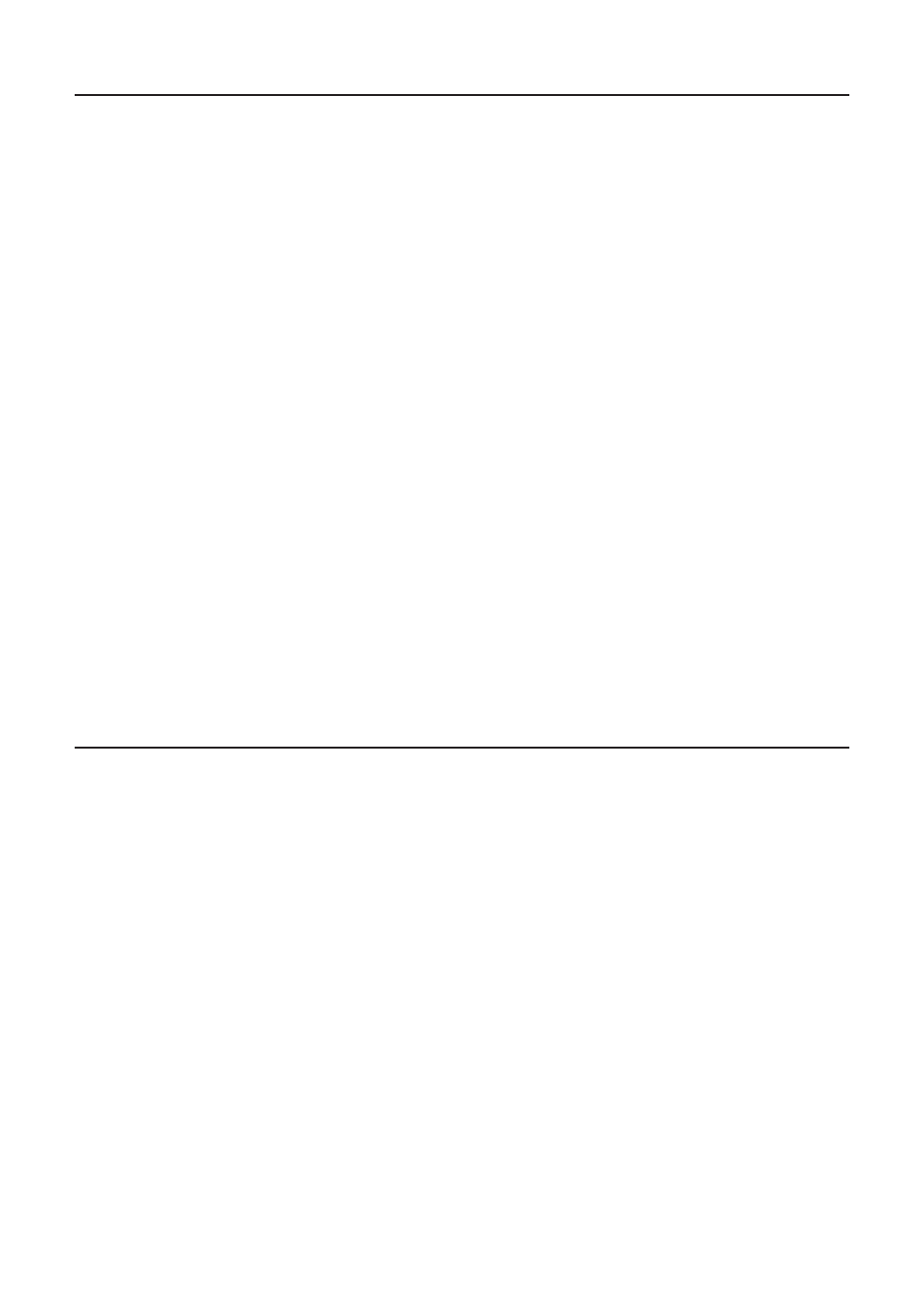
Importation d’une image bitmap
Vous pouvez importer une image bitmap (.bmp) binaire monochrome dans le ClassPad Manager
de la façon suivante. Le fichier importé est rangé dans le gestionnaire de variables, dans un dossier
nommé « Imported ».
k Pour importer une image bitmap dans le ClassPad Manager
1.
Préparez l’image que vous voulez importer.
2.
Cliquez sur [File] - [Import Bitmap].
• La boîte de dialogue d’importation d’images bitmap apparaît.
3.
Cliquez sur le bouton [Choose Bitmap].
• La boîte de dialogue d’ouverture apparaît.
4.
Sélectionnez le fichier que vous voulez importer et cliquez sur [Open].
• La boîte de dialogue d’importation d’images bitmap réapparaît.
5.
Cliquez sur [Next] puis suivez les instructions qui apparaissent sur l’écran.
Remarque
• Après avoir importé une image, vous pouvez utiliser l’application Dessin du ClassPad Manager
pour l’ouvrir et l’éditer. Pour le détail, voir « Utilisation de l’application Dessin » à la page F-44.
• Une image importée peut être utilisée comme écran de fermeture du ClassPad. Pour le détail, voir
« Spécification de l’image de fermeture » dans le chapitre 16 du mode d’emploi du ClassPad.
Génération de données MathML
Le langage de balisage mathématique (MathML) permet de coder des symboles et des formules
mathématiques pour qu’ils puissent être intégrés dans des documents publiés sur la Toile. MathML
devient rapidement la norme pour les publications scientifiques sur la Toile.
ClassPad Manager peut fournir sous forme de fichier MathML (.mml) des expressions algébriques
et du texte saisis dans l’application Principale, l’application eActivity ou d’autres applications. Vous
pouvez aussi copier des expressions algébriques et du texte sous forme de données MathML
(contenu, présentation ou format combiné) dans le presse-papiers de Windows.
F-35
20060301